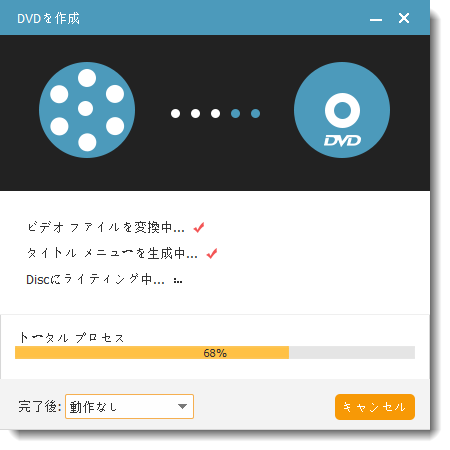ビデオカメラで撮影した家庭、結婚式ビデオやテレビでお気に入りのドラマ番組などを録画した動画など貴重なビデオを長時間に保存したい場合があります。このとき、DVDより画質がもっと高いのブルーレイディスクの作成がおすすめです。
DVDの720×480に対し、ブルーレイの解像度は1920×1080で、フルHD動画の作成には最適だと思います。それに加えて、普通のDVDディスクと比べて、Blu-rayは五倍以上の記録容量があります。それで、ブルーレイはDVDより大容量の動画を高品質で保存できます。書き込む途中に容量不足などの心配はありません。
そこで、大切なビデオや動画などを高画質で保存できるように、これからはブルーレイ作成ソフトを紹介してまた、動画をブルーレイに作成する方法を説明します。
パソコンでビデオ動画をブルーレイに作成しましょう
「「VideoByte DVD 作成」は名前の通りで、DVD作成用のソフトなんですけど、ブルーレイの書き込みにも対応しています。動画やオンラインビデオをISOファイルに変換、ブルーレイに書き込めます。音声トラック、字幕追加も対応し、無料DVDメニューテンプレートをたくさん提供しています。
1、「VideoByte DVD 作成」をダウンロード・インストールする
まず、パソコンのバーションによって、下の 「無料試用」 ボタンでソフトをパソコンにダウンロードします。そして、プログラムを起動してインストールしてください。
2、ブルーレイに書き込みたい動画を追加する
ソフトを起動して、 「ブルーレイ 作成」 を選択します。
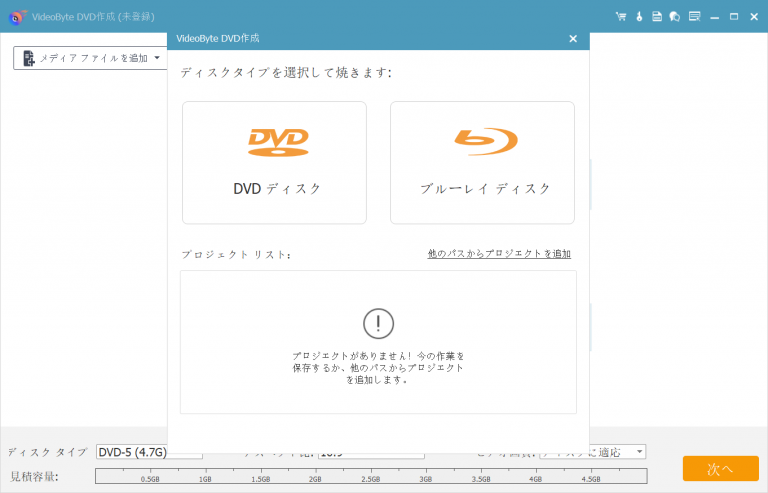
そして 「メディアファイルを追加」 をクリックして、パソコンからブルーレイディスクに書き込みたい動画をソフトに追加します。
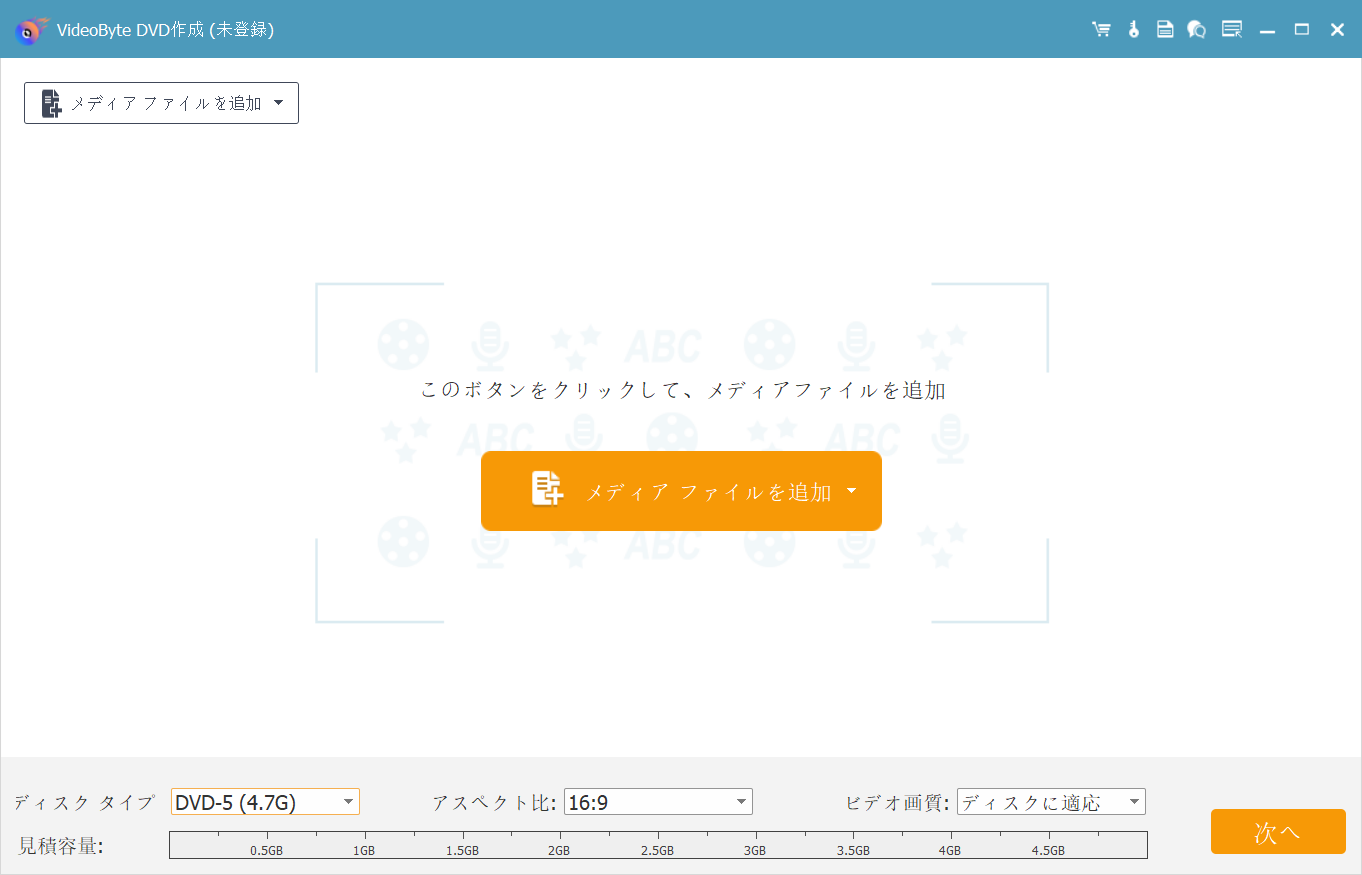
3、ブルーレイディスクをセットする
R/W対応のブルーレイディスクをR/Wブルーレイドライブにセットしてから、ソフトはディスクの見積容量が表示します。そして、ご利用のブルーレイディスクの仕樣によって、 「ディスク タイプ」 から 「BD-25(25GB)」 或いは 「BD-50(50GB)」 を選択してください。
また、需要によって、 「アスベスト比」 と 「ビデオ画質」 を選択してください。設定が済んだら、 「次へ」 をクリックします。
ご注意:
ブルーレイディスクの作成はR/W対応のブルーレイディスク及びR/Wブルーレイドライブが必要ですので、事前にご用意ください。

4、ブルーレイメニューを作成する
続いてはブルーレイメニューの作成画面に入ります。家族、旅行などのテンプレートを無料でたくさん提供します。お気に入りのテンプレートをクリックすればすぐに利用できます。
また、文字、ボタンの場所なども編集することができます。ブルーレイメニューは不要の場合、 「メニューなし」 にチェックを入ればいいです。準備が出来たら、 「次へ」 で進みます。
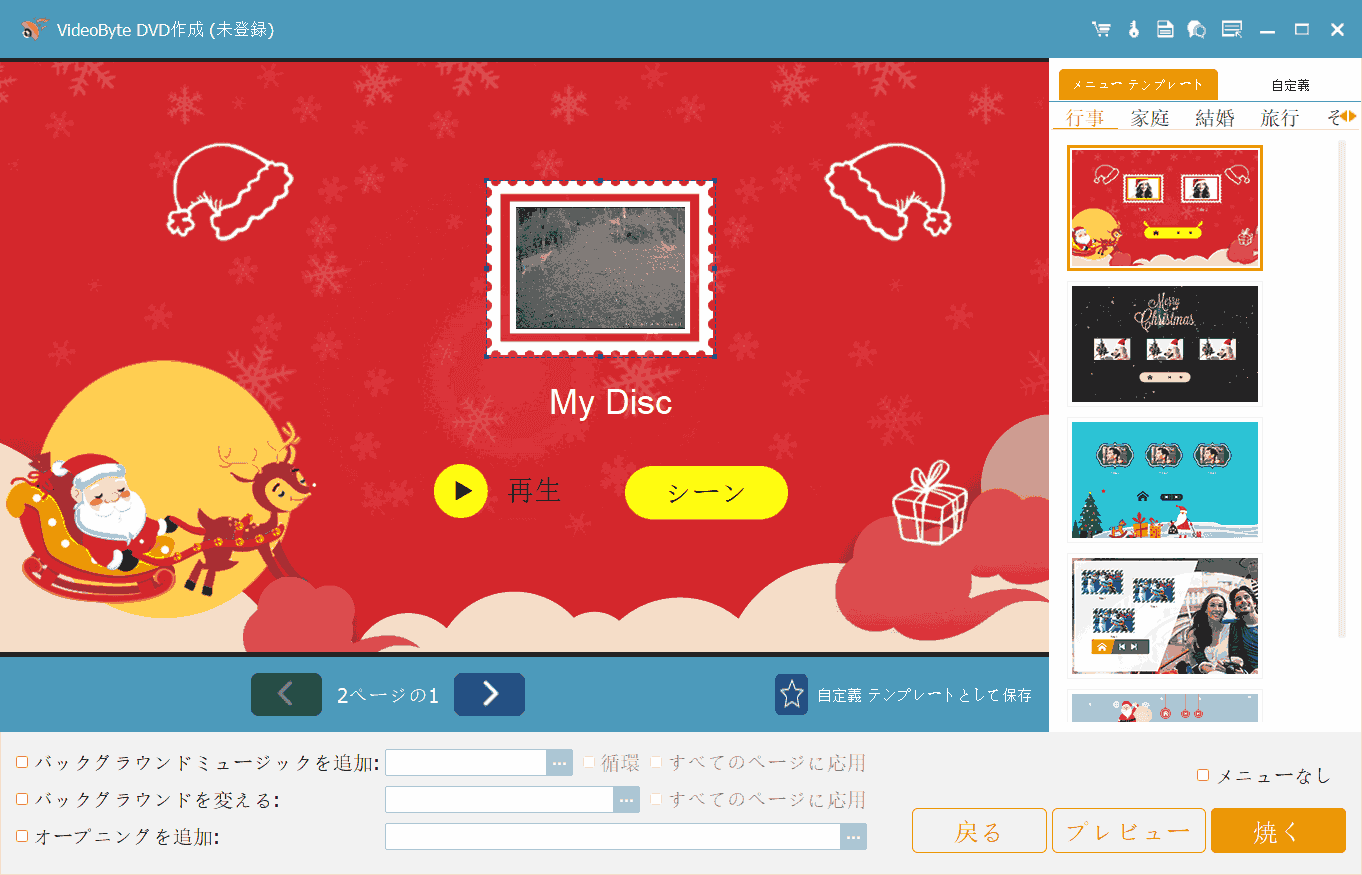
5、ブルーレイ動画を作成する
最終確認画面に入ってから、この画面で出力先、再生モードなどをチェックすることができます。
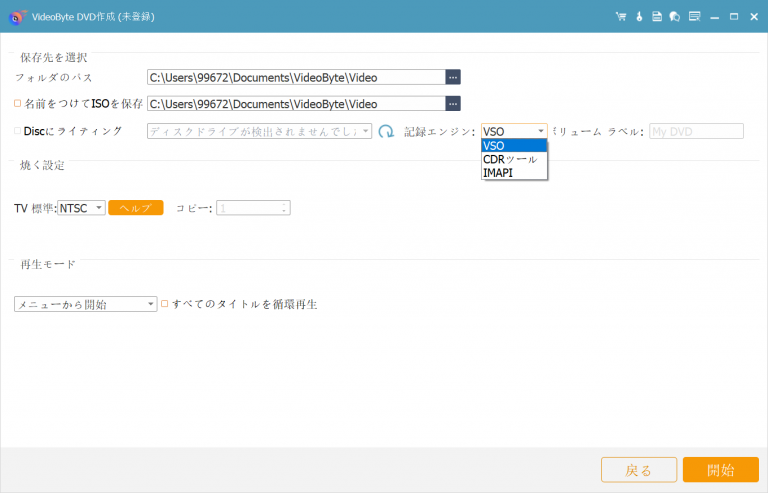
確認が終わったら、 「開始」 をクリックすると、動画をブルーレイ形式に変換してから、ブルーレイディスクへの書き込みが始まります。完成するまで少々お待ちください。